A pesar de tener problemas con un determinado juego, la consola PlayStation en ocasiones tiende a arrojar diferentes códigos de error al usuario, aunque se supone que la consola es una forma de entretenimiento en la que evitaría tener que corregir diferentes códigos de error.
Estos errores a veces pueden ser fatales y los usuarios pueden perder la cabeza tratando de corregirlos utilizando sus conocimientos. Afortunadamente, hay usuarios en Internet que han experimentado el mismo error y que han publicado sus soluciones en línea. Este artículo reúne estas soluciones exitosas, así que asegúrese de seguir la lista completa para deshacerse del código de error.
Solución 1: actualice su PlayStation 4 a la última versión
Si hay actualizaciones esperando ser instaladas en su consola, asegúrese de instalarlas e intente usar su consola nuevamente, ya que algunos usuarios afirmaron que encontraron una actualización pendiente después de que comenzara a aparecer el código de error. Después de instalarlo con éxito, afirmaron que la consola estaba funcionando correctamente nuevamente.
Antes de comenzar, es recomendable borrar el caché reiniciando completamente la PS4. Puede averiguar cómo hacer esto visitando la termita de error de destino y revisando el párrafo Reiniciar su consola para usuarios de PlayStation 4.
-
Haga clic en el botón de la PlayStation para navegar a la pantalla de funciones y luego abra Configuración >> Actualización del software del sistema.
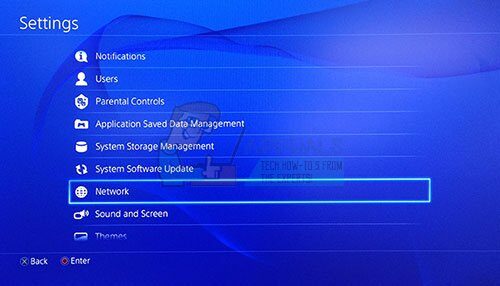
-
Su sistema busca automáticamente en Internet la última versión del software del sistema. Si hay un archivo de actualización para una versión posterior, se descarga al sistema. Cuando se complete la descarga, debería aparecer un mensaje de notificación en la esquina superior izquierda de la pantalla.
-
Vuelva a la pantalla de funciones y seleccione Notificaciones >> Descargas. Siga las instrucciones en pantalla para completar la instalación.
También puede actualizar la PlayStation si tiene problemas de conexión de red en su PS4 con una computadora y un dispositivo de almacenamiento USB.
-
Enciende tu computadora y crea una carpeta llamada «PS4». Abra esa carpeta y cree otra llamada «ACTUALIZAR».
-
Descarga el archivo de actualización para tu PS4 desde el sitio web oficial de PlayStation y muévelo a la carpeta UPDATE que acabas de crear. Nombra el archivo «PS4UPDATE.PUP». Puede descargar el archivo de actualización más reciente navegando a esta ubicación.
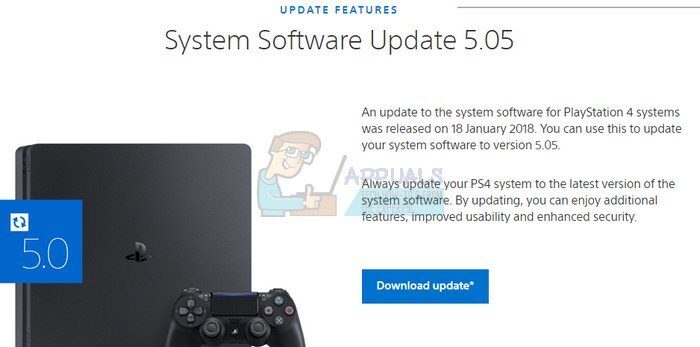
SUGERENCIA PROFESIONAL: Si el problema está en su computadora o computadora portátil / portátil, debe intentar usar Reimage Plus, que puede escanear repositorios y reemplazar archivos dañados y perdidos. Esto funciona en la mayoría de los casos, cuando el problema se origina debido a la corrupción del sistema. Puedes descargar Reimage por Haciendo clic aquí
-
Mueva toda la carpeta de PS4 que creó en su computadora a la carpeta raíz del dispositivo de almacenamiento USB que posee. Asegúrese de tener al menos 320 MB de espacio libre en su dispositivo USB. Conecte la unidad USB a su PlayStation 4.
-
Encienda su PS4, haga clic en el botón de la PlayStation para navegar a la pantalla de funciones y luego abra Configuración >> Actualización del software del sistema.
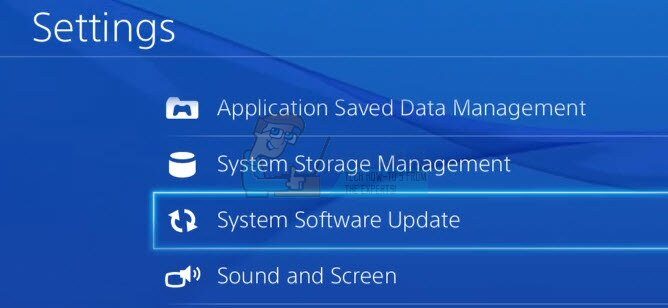
-
PS4 debería reconocer automáticamente los archivos de actualización si ha nombrado correctamente las carpetas y los archivos. Simplemente siga las instrucciones en pantalla para continuar. Si no se reconoce el archivo, compruebe si ha nombrado y colocado correctamente las carpetas en los pasos anteriores.
Solución 2: la red de PlayStation está en mantenimiento
A veces, los servidores tienen la culpa, especialmente si están demasiado llenos, lo que resulta en varios códigos de error extraños. A veces, el mantenimiento del servidor está programado y los usuarios definitivamente obtendrán todo tipo de códigos de error hasta que se solucione el problema.
Además, hay muchos usuarios que confirmaron que ser pacientes valió la pena y pronto pudieron seguir usando la consola con normalidad.
A veces, solo los servidores están en mantenimiento y nada de lo que pueda hacer puede cambiar el hecho de que solo podrá conectarse después de que finalice el mantenimiento. Siempre puedes comprobar el estado de la red PlayStation haciendo clic en el siguiente enlace.
-
Estado de PlayStation Network: https://status.playstation.com
Solución 3: cambie la configuración de DNS en su PlayStation 4
Intente ajustar la configuración de su conexión a Internet de esta manera para evitar el código de error. La magia de esta solución es que cambiará la dirección DNS a un DNS gratuito de Google y el error debería corregirse solo si esa fue la causa correcta.
Sin embargo, el proceso es algo que ha ayudado a muchas personas a corregir su código de error, pero parece que a veces el DNS de Google no era suficiente. Una simple búsqueda en Google debería ser suficiente para indicarle la dirección correcta cuando se trata de la dirección DNS abierta correcta.
Siga las instrucciones de nuestro otro artículo para cambiar la dirección DNS de su PlayStation 4. Asegúrese de consultar la Solución 5 del artículo, en la sección de usuarios de PlayStation 4.
Haga clic aquí para obtener el enlace al código de error de la col de destino.
SUGERENCIA: Si ninguno de los métodos le ha resuelto el problema, le recomendamos que utilice la herramienta de reparación Reimage, que puede escanear repositorios para reemplazar archivos dañados y perdidos. Esto funciona en la mayoría de los casos, cuando el problema se origina debido a una corrupción del sistema. Reimage también optimizará su sistema para obtener el máximo rendimiento. Puedes descargar Reimage para Haciendo clic aquí
Post relacionados:
- ▷ ¿Cómo soluciono el código de error «WS-37403-7» en PlayStation 4?
- ▷ Cómo reparar el error 5038f-MW1 de Monster Hunter World $ 0027 No se pudo unir $ 0027.
- ⭐ ¿Kodi en PS4? La mejor alternativa para instalar
- Falló el tipo de NAT de PS4
- Código de error mundial de Monster Hunter 50382-MW1
- ⭐ ¿Cómo obtener códigos de acceso EA gratuitos?






